ppt制作界面美化
- 格式:ppt
- 大小:1.79 MB
- 文档页数:14


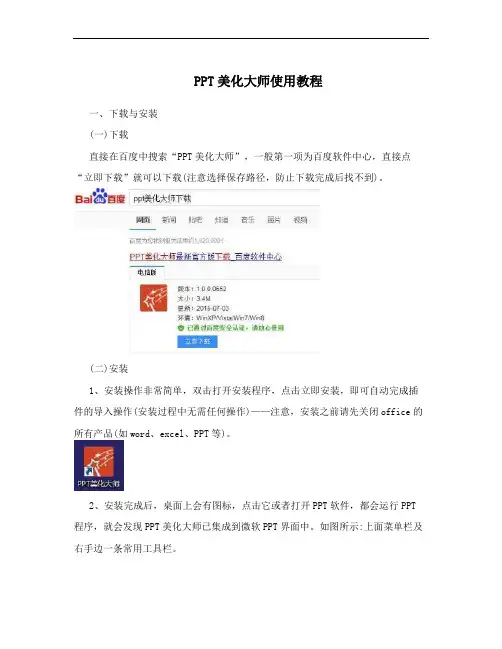
PPT美化大师使用教程一、下载与安装(一)下载直接在百度中搜索“PPT美化大师”,一般第一项为百度软件中心,直接点“立即下载”就可以下载(注意选择保存路径,防止下载完成后找不到)。
(二)安装1、安装操作非常简单,双击打开安装程序,点击立即安装,即可自动完成插件的导入操作(安装过程中无需任何操作)——注意,安装之前请先关闭office的所有产品(如word、excel、PPT等)。
2、安装完成后,桌面上会有图标,点击它或者打开PPT软件,都会运行PPT 程序,就会发现PPT美化大师已集成到微软PPT界面中。
如图所示:上面菜单栏及右手边一条常用工具栏。
1重要说明:PPT美化大师在使用过程中,要计算机保持联网状态——因为大师的素材,都是即时从网上下载的。
二、基本操作(一)新建功能说明:新建一个PPT文档(不会对原来的文档产生任何影响,重新建一个新的)。
操作:1、点击美化大师的“新建”,会弹出“PPT模板”选择框,选择模板。
见下图:提醒:如果对幻灯片的显示比例有要求,也可以选择。
这里可以选择幻灯片的显示比例哟~2、点击某一模板后,会出现模板预览窗口,可以预览本模板后续的幻灯片(模板选择页所显示的幻灯片为本模板的第一页/首页幻灯片)。
见下图:2如果不满意,点击这里返回重选~如果满意,点击这里新建~预览本模版中所有的幻灯片~3、至此,新建幻灯片文档成功。
4、最重要的一点:要记得保存哦~(二)目录功能说明:插入目录幻灯片,即此种幻灯片中的内容是目录。
操作:点击“目录”,选择其中一种目录幻灯片,再点击完成即可。
见下图:可在此处输入目录内容。
如条目不够,可点下面的“+”号增加条目。
此处有注意事项,请看下一页中的“特别注意”~此处功能请看下页的“说明”3说明:1、创建章节页:不打勾:只创建一张总目录幻灯片。
打勾:创建一张总目录幻灯片及每个目录会单独再创建一张幻灯片。
2、列表突出:(上面一项打勾才有效)为每个目录创建的单独幻灯片中会有其他目录内容,但是以浅色显示(即突出显示本条目录)。
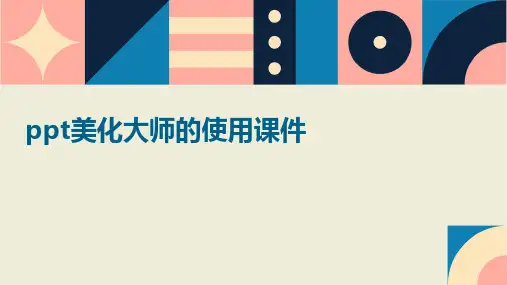
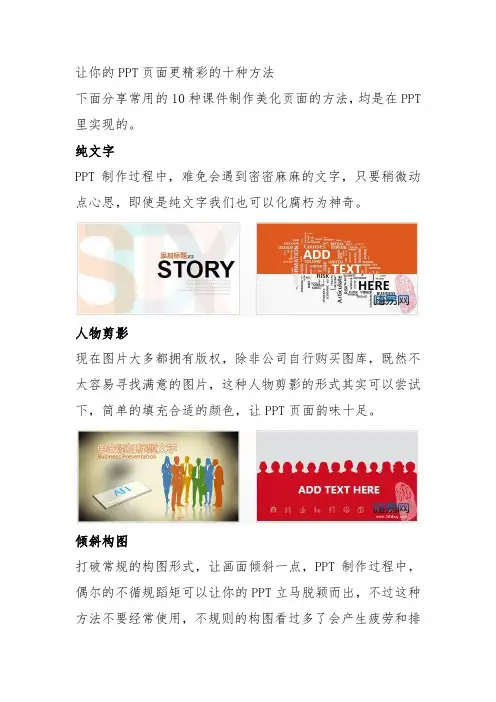
让你的PPT页面更精彩的十种方法下面分享常用的10种课件制作美化页面的方法,均是在PPT 里实现的。
纯文字PPT制作过程中,难免会遇到密密麻麻的文字,只要稍微动点心思,即使是纯文字我们也可以化腐朽为神奇。
人物剪影现在图片大多都拥有版权,除非公司自行购买图库,既然不太容易寻找满意的图片,这种人物剪影的形式其实可以尝试下,简单的填充合适的颜色,让PPT页面韵味十足。
倾斜构图打破常规的构图形式,让画面倾斜一点,PPT制作过程中,偶尔的不循规蹈矩可以让你的PPT立马脱颖而出,不过这种方法不要经常使用,不规则的构图看过多了会产生疲劳和排斥感。
异形剪纸这种异形描边的形式,可以让画面充满立体感,有点手工剪纸的味道。
自定义图形用于PPT设计中色块往往是规矩的正方形或者矩形,其实可以尝试下圆形或者自定义图形,圆形让页面更加饱满富有张力,自定义的图形就更加的延展空间。
PowerPoint2013的自定义形状功能,提供了更多选项和灵活性。
手绘风手绘风并不是人人都能驾驭的了,一般需要专业的平面设计师,不过如果想要做这种风格也并不是不可以,网上下载一些别人手绘的人物,office剪贴画也有很多这种风格。
半图及全图大图少字,被PPT达人们渲染的神乎其神,图片的精妙之处毋庸置疑,一图胜过去千言万语,不过半图型相对于全图型有更多的空间可以,形式也更加灵活,能容纳更多文字内容,从而在实际工作中更适合应用,同时也给予观众更大的思维空间和视觉移动范围,不产生压抑感。
如果没有大图,小图也同样适用。
图标优秀的图标本身就是美观和易于辨认,我们可以把这些图标用于我们的PPT排版中,既减少了版权的纠纷,又让版面看起新颖而求具有美感。
其实图标本身也是有版权的,不过在国内相比较图片很难定义,所以别较真,先用着吧。
长阴影长阴影(Long Shadow)概念来自于最新非常流行的扁平化设计(FlatDesign)。
扁平化设计趋势影响最大的是用户界面元素和图标,但它也开始蔓延到其他网页设计的其他部分。

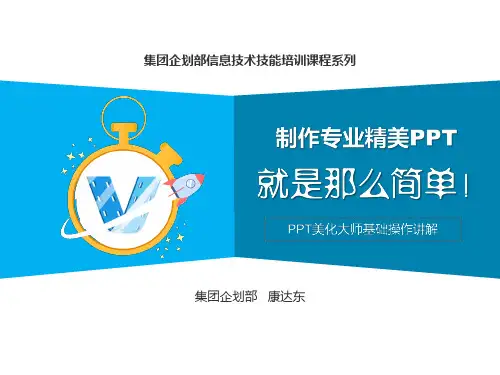
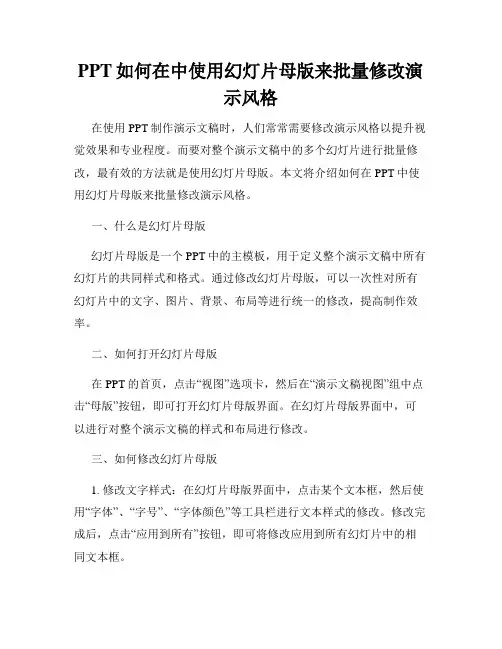
PPT如何在中使用幻灯片母版来批量修改演示风格在使用PPT制作演示文稿时,人们常常需要修改演示风格以提升视觉效果和专业程度。
而要对整个演示文稿中的多个幻灯片进行批量修改,最有效的方法就是使用幻灯片母版。
本文将介绍如何在PPT中使用幻灯片母版来批量修改演示风格。
一、什么是幻灯片母版幻灯片母版是一个PPT中的主模板,用于定义整个演示文稿中所有幻灯片的共同样式和格式。
通过修改幻灯片母版,可以一次性对所有幻灯片中的文字、图片、背景、布局等进行统一的修改,提高制作效率。
二、如何打开幻灯片母版在PPT的首页,点击“视图”选项卡,然后在“演示文稿视图”组中点击“母版”按钮,即可打开幻灯片母版界面。
在幻灯片母版界面中,可以进行对整个演示文稿的样式和布局进行修改。
三、如何修改幻灯片母版1. 修改文字样式:在幻灯片母版界面中,点击某个文本框,然后使用“字体”、“字号”、“字体颜色”等工具栏进行文本样式的修改。
修改完成后,点击“应用到所有”按钮,即可将修改应用到所有幻灯片中的相同文本框。
2. 修改背景样式:在幻灯片母版界面中,点击背景区域,然后使用“填充颜色”、“图片填充”等工具进行背景样式的修改。
同样地,点击“应用到所有”按钮,可以将修改应用到所有幻灯片的背景上。
3. 修改图形样式:在幻灯片母版界面中,点击某个图形,然后使用“形状填充”、“形状轮廓”等工具进行图形样式的修改。
点击“应用到所有”按钮,即可将修改应用到所有幻灯片中的相同图形。
4. 修改布局样式:在幻灯片母版界面中,点击“幻灯片母版视图”选项卡中的“幻灯片布局”按钮,即可对不同幻灯片布局进行修改。
可以添加、删除、调整幻灯片中的文本框、图片框等元素,以满足不同内容需求。
四、批量应用幻灯片母版修改当用户在幻灯片母版界面完成对样式和格式的修改后,需要将这些修改应用到整个演示文稿中的所有幻灯片。
在幻灯片母版界面中,点击“幻灯片母版视图”选项卡中的“关闭母版视图”按钮,即可回到正常的演示文稿视图。



图1 HSL模式
1.2 用Kuler配色
Kuler是Adobe公司开发的一款配色软件。
它可以作为
程序设计语言》课程ppt的设计与美化”(项目编号:004215006)。
杨彩云(1980-),女,湖南湘乡人,硕士研究生,讲师。
研究方向:计算机基础应用。
图3 谨慎布局效果
3 字体
字体可以传达一种态度、一个观点,或任何其他因素。
有的字体给人以正规和专业的感觉,有的则体现整洁和现代
感。
具体的选择则要看自己想要传达的信息是什么,在选择
字体上,要明智而有弹性地选择,事实上不需要很酷的字体,
但要能准确、清晰地表达想要表达的内容。
这是视觉表达的
精髓。
课件制作字体首选类黑体,因为像黑体的字体笔画粗细
一样,投影效果清晰。
粗细不一样的字体更适合印刷,如宋体、
仿宋体、楷体等。
根据经验,字体选用24~30号字比较适中,
使用1.2~1.5倍的行距,可以避免内容拥挤。
文字保持朴实的风格,有助于阅读,传递的是切实可读
的、足够印象深刻的东西。
人们在PPT中运用字体时,所犯
下的最大错误就是认为笔画均匀的字体很乏味。
如果你不是
很有把握,微软雅黑是很安全、好看的字体,它给人以专业、
整齐的感觉。
4 PPT课件制作的技巧
应用扁平化风格,考虑单色
图2 随意布局效果。
PPT2013幻灯片主题的选择及制作方式是什么
主题指的是幻灯片的界面风格,包括窗口的色彩、控件的布局、图标样式等内容,通过改变这些视觉内容以达到美化幻灯片界面的目的。
以下是店铺为您带来的关于PPT2013幻灯片主题的选择及制作方式图解,希望对您有所帮助。
PPT2013幻灯片主题的选择及制作方式图解
选择幻灯片主题。
提示:这些内置主题适合于宽屏 (16:9) 和标准屏幕 (4:3) 演示文稿。
选择一种颜色变体,然后单击“创建”。
如果改变想法,您以后始终可以在“设计”选项卡上更改主题或变体。
制作方式如下:
在“设计”选项卡上,选择包含您喜欢的颜色、字体和效果的主题。
若要预览应用了主题的当前幻灯片的外观,请将指针停留在每个主题的缩略图上。
要应用特定主题的另一种颜色变体,请在“变体”组中选择一种变体。